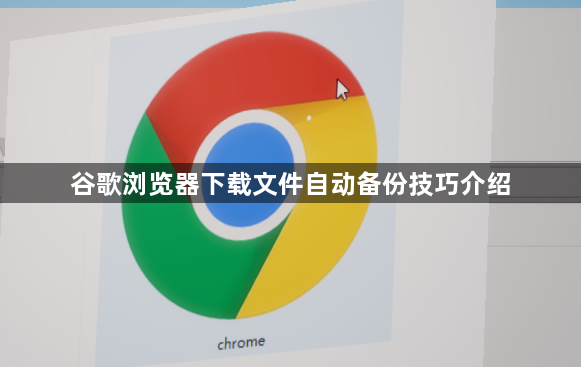
1. 设置默认下载位置与自动同步:打开Chrome浏览器,点击右上角的三个点,选择“设置”。在左侧菜单中点击“高级”,展开更多选项,找到“下载内容”部分。勾选“下载前询问保存位置”,然后选择一个非系统盘(如D盘)的文件夹作为默认下载路径。这样可以避免因系统故障或重装导致下载文件丢失,方便后续恢复。使用百度网盘或OneDrive等云存储服务,将下载文件夹设置为同步目录,开启实时同步功能。每次下载后,文件会自动备份至云端,确保数据安全。
2. 利用批处理脚本定时备份:在电脑上创建一个批处理文件(.bat),实现文件的自动复制备份。打开记事本,输入以下命令:`xcopy "C:\Users\[用户名]\Downloads\ChromeSetup.exe" "D:\备份\Chrome安装包\"` `pause` 将文件保存为“backupdownloads.bat”,并放在一个方便的位置,如桌面。打开Windows系统的任务计划程序(可以在开始菜单中搜索“任务计划程序”)。在任务计划程序中,点击“创建基本任务”,然后按照提示进行操作。在“名称”栏中输入任务的名称,如“Chrome下载文件自动备份”。在“触发器”环节,选择触发任务的时间,比如可以设置为每天或每周的固定时间。在“操作”环节,选择“启动程序”,然后浏览找到之前创建的“backupdownloads.bat”文件。最后,点击“完成”即可。这样,任务计划程序就会按照设定的时间自动执行批处理文件,实现Chrome下载文件的自动备份。
3. 使用第三方工具增强备份:下载并安装FreeFileSync或GoodSync等第三方备份软件。打开软件后,指定源文件夹(即Chrome下载文件的保存位置)和目标文件夹(即备份文件要保存的位置)。选择备份模式,如镜像备份(将源文件夹的内容完全复制到目标文件夹)或增量备份(只备份自上次备份以来发生变化的文件)。设置备份的时间间隔,如每小时、每天、每周等。配置完成后,启动软件的自动备份功能。这样,软件就会按照设定的时间和模式自动对Chrome下载的文件进行备份,无需手动干预。
4. 利用Chrome同步功能备份数据:在Chrome浏览器中,点击右上角的头像或初始图标,选择“添加人员”-“添加用户”,然后登录自己的谷歌账户。登录后,Chrome会自动开始将浏览器设置、书签、历史记录、密码、扩展程序和主题等数据同步到谷歌服务器。在新设备或重装后的电脑上安装Chrome浏览器并登录之前备份时使用的谷歌账户,Chrome会自动从谷歌服务器下载并恢复之前同步的数据,包括所有的浏览器设置、书签、历史记录、密码、扩展程序和主题等。
综上所述,通过以上步骤,您可以有效掌握Google Chrome下载文件自动备份技巧。如果问题仍然存在,建议访问技术论坛寻求帮助。







